Apakah Anda tidak sengaja menghapus pesan yang ingin Anda simpan? Beberapa dari Percakapan Facebook yang kita miliki dengan orang lain sangatlah penting, dan sangat menyedihkan jika kehilangan mereka, namun jangan panik. Ada cara untuk mengembalikan percakapan yang hilang. Sebenarnya ada beberapa cara, dan artikel ini akan menunjukkan kepada Anda apa yang dapat Anda lakukan untuk memulihkan pesan Facebook yang terhapus. Anda juga akan mempelajari cara melindungi diri Anda dari kehilangan pesan Facebook di masa mendatang.
Perhatikan bahwa Facebook menyimpan semua data Anda yang dihapus selama 90 hari. Itu berarti Anda memiliki waktu tepat 90 hari untuk mengambil pesan teks yang dihapus. Setelah itu, peluang Anda untuk berhasil sangat kecil.
1. Pulihkan Pesan yang Diarsipkan
Jadi Anda sedang mencari pesan tertentu tetapi tidak dapat menemukannya? Anda curiga Anda tidak sengaja menghapusnya, namun sebaiknya Anda mengarsipkannya saja. Anda tidak akan kehilangan apa pun dengan memeriksa arsip obrolan Anda. Jika percakapan yang Anda cari ada di sana, Anda dapat memulihkannya dengan mudah.
Jika Anda adalah pengguna setia aplikasi utusan untuk Android atau iPhone, kemungkinan besar Anda mengarsipkan pesan secara tidak sengaja. Menghapusnya secara permanen memerlukan beberapa langkah, dan pada akhirnya, Anda akan menerima pemberitahuan konfirmasi. Menghapus pesan dari aplikasi seluler secara tidak sengaja tidaklah mudah, jadi mari kita lihat:
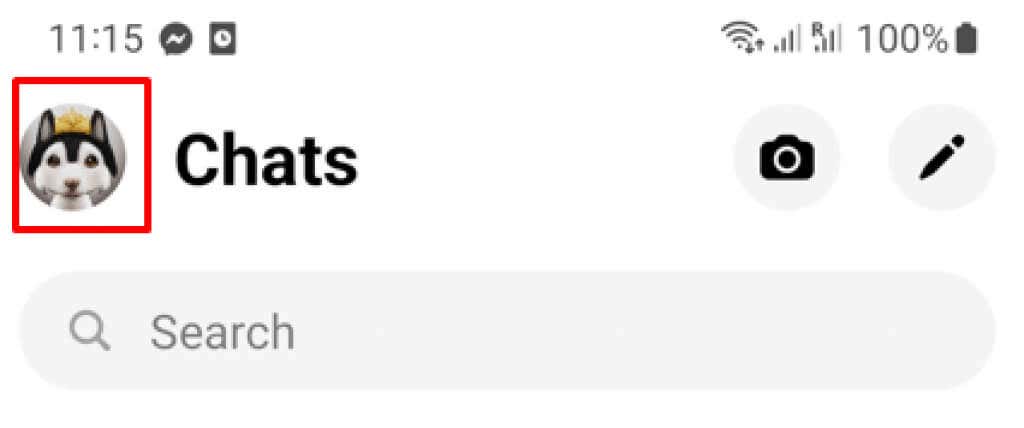
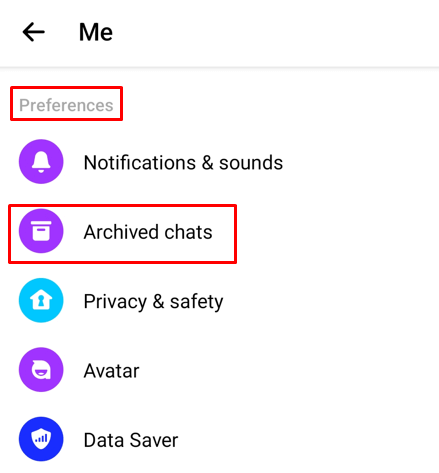
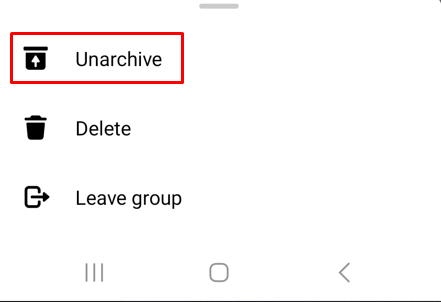
Jika Anda ingin membatalkan pengarsipan pesan menggunakan PC, ikuti langkah-langkah berikut:
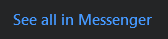
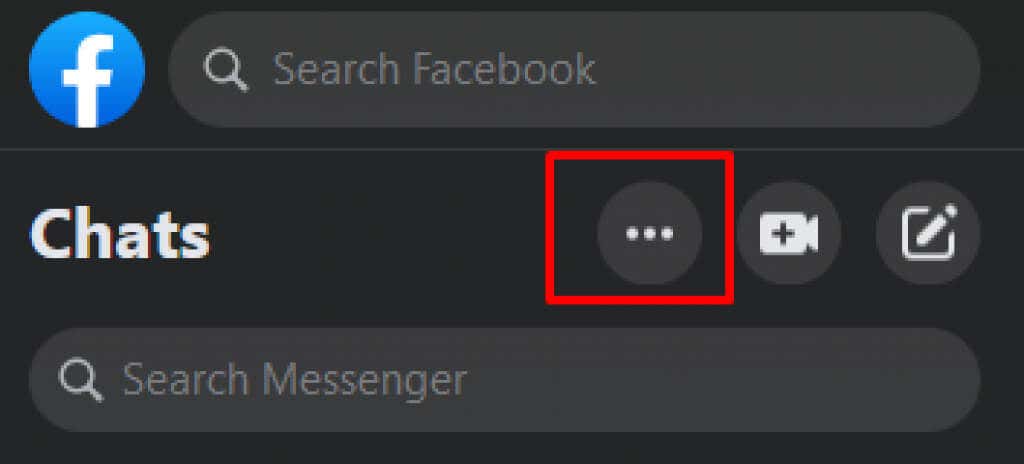
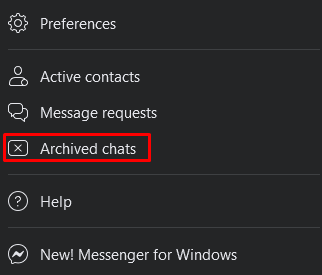
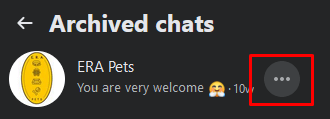
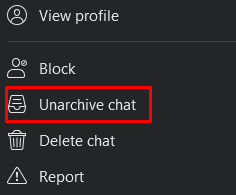
Selamat, Anda berhasil membatalkan pengarsipan percakapan yang hilang. Sekarang muncul di kotak masuk biasa Anda.
2. Minta Salinan kepada Orang Lain
Terkadang pesan yang Anda cari terkubur di lautan pesan di kotak masuk Anda. Coba telusuri Messenger dan lihat apakah Anda dapat menemukan percakapan yang Anda pikir telah Anda hapus. Jika Anda masih tidak dapat melihatnya, gunakan bilah pencarian dan ketikkan nama orang yang Anda ajak ngobrol. Jika pesan tidak dihapus, pesan tersebut akan muncul di kotak masuk.
Jika Anda mengonfirmasi bahwa Anda menghapus percakapan tersebut, Anda selalu dapat meminta orang lain untuk mengirimkan salinan percakapan Anda. Menghapus pesan hanya menghapusnya dari kotak masuk Anda. Penerima, atau pihak lain dalam percakapan, harus tetap menyimpannya di kotak masuk mereka. Mereka dapat dengan mudah mengambil tangkapan layar percakapan tersebut dan mengirimkannya kepada Anda atau menyalin pesan tersebut dan menempelkannya sebagai pesan baru.
3. Periksa Data yang Diunduh
Jika Anda pernah menggunakan fitur Unduh Informasi Anda Facebook, kemungkinan besar percakapan yang hilang tersebut tersimpan di komputer Anda. Anda dapat menemukannya di file ZIP bernama “facebook-nama pengguna Anda.zip.” Saat Anda mengekstraknya, folder tersebut akan diberi nama “facebook-nama pengguna Anda.”
Berikut cara mengekstrak file:
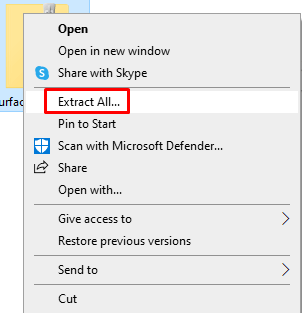
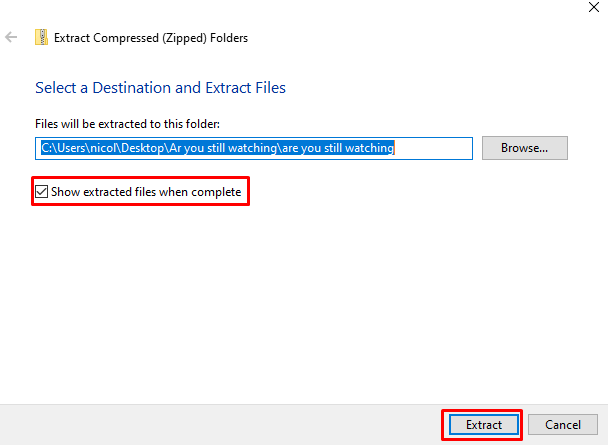
Sekarang buka file yang diekstraksi dan temukan folder bernamapesan_anda.html, klik dua kali, dan pesan Anda akan terbuka di browser web default.
Metode ini tidak akan berfungsi jika Anda menggunakan fitur Unduh Informasi Andasetelah Anda menghapus pesan yang Anda cari. Ini juga tidak akan berfungsi jika Anda menggunakan fitur tersebut sebelum percakapan berlangsung..
4. Gunakan File Explorer atau Hubungkan Perangkat Android Anda ke PC Anda
Anda dapat mencoba mengambil obrolan yang dihapus dari ponsel Android Anda dengan aplikasi File Explorer. Namun, ini tidak akan berfungsi jika Anda baru saja memformat perangkat Anda.
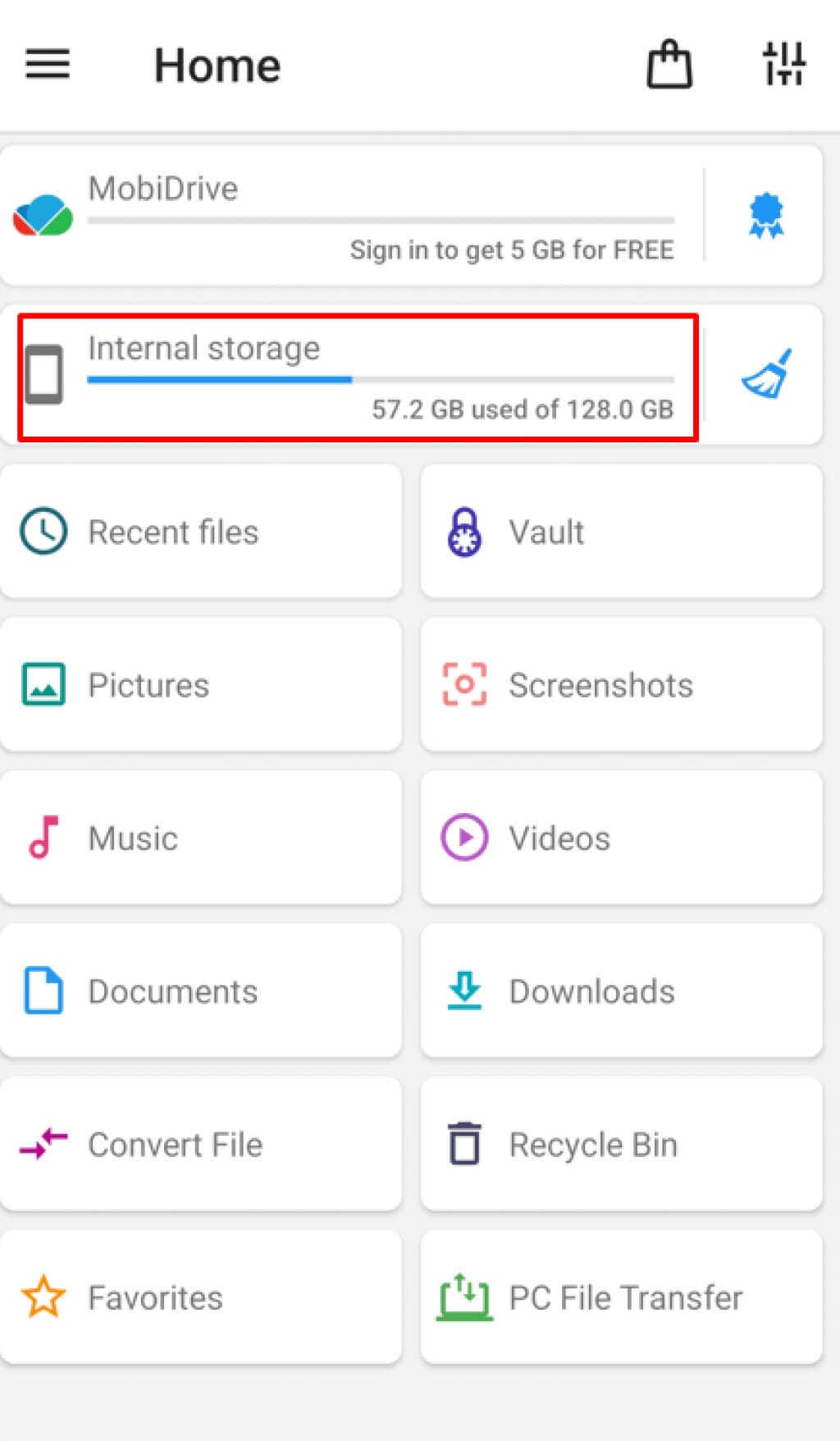
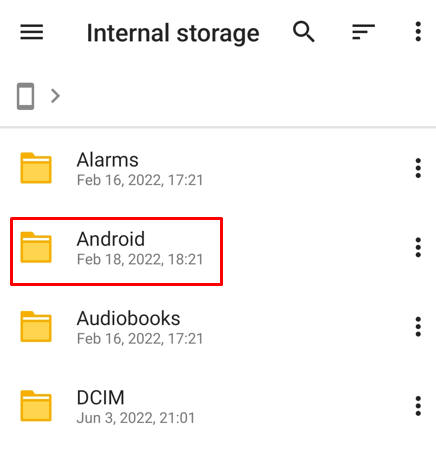
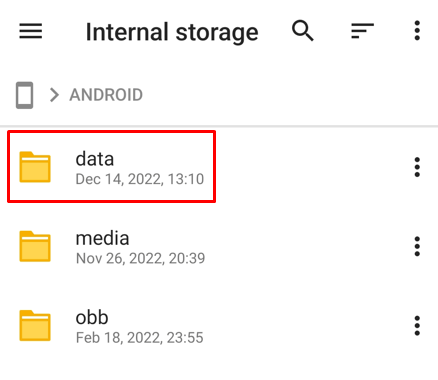
Anda dapat mengikuti langkah yang sama untuk menemukan file fb_tempjika Anda menghubungkan ponsel Android ke PC. Dalam hal ini, Anda tidak memerlukan aplikasi File Explorer. Anda cukup membuka folder ponsel Anda, dan di folder DataFacebook, cari “com.facebook.orca.” Di sana, Anda akan menemukan file sementara yang Anda perlukan.
Sayangnya, perangkat iOS, seperti iPhone dan iPad, tidak dapat menggunakan trik kecil ini untuk mengakses file sementara. Sebagai gantinya, Anda harus menggunakan perangkat lunak pemulihan data. Ada banyak program pemulihan data di luar sana yang dapat mengambil file yang terhapus seperti chat Facebook, postingan, foto, dan lainnya.
5. Periksa Email Anda
Jika Anda dapat mengingat beberapa isi pesan yang ingin Anda ambil, Anda dapat mencari di email Anda. Buka email yang berisi notifikasi Facebook, dan pesannya akan ada di sana. Perhatikan bahwa ini hanya akan berfungsi jika Anda memilih untuk menerima Notifikasi Facebook di email Anda.
Salah satu cara untuk mencegah hilangnya pesan karena terhapus secara tidak sengaja adalah dengan menyiapkan notifikasi email sekarang. Begini caranya:
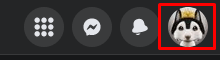
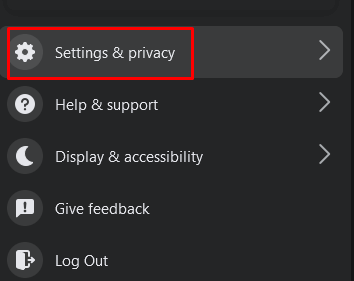
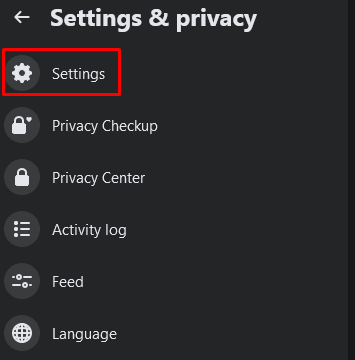
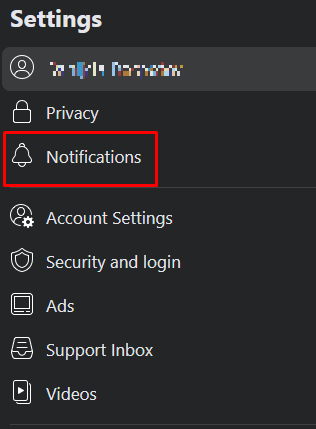
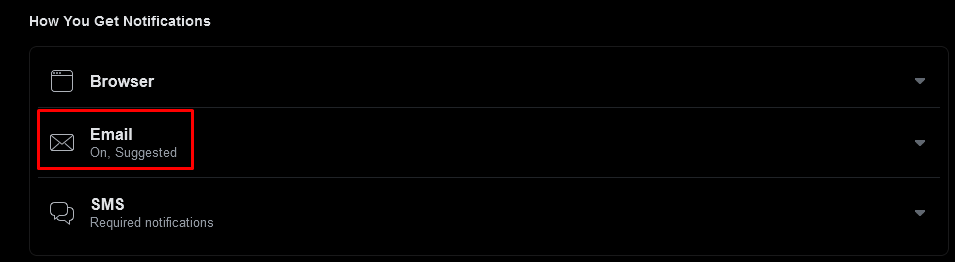

Sekarang Anda akan mulai menerima pesan di kotak masuk Anda. Anda juga bisa mendapatkan notifikasi melalui SMS, dan platform media sosial akan mengirimkannya ke nomor telepon Anda. Pastikan untuk tidak menghapus pesan notifikasi.
6. Cadangkan Pesan Anda
Untuk mencegah hilangnya pesan teks Facebook di masa mendatang, Anda dapat mencadangkannya menggunakan pengaturan akun. Faktanya, Anda harus melakukannya secara berkala agar Anda selalu dapat mengakses pesan, postingan Facebook, dan gambar Anda. Ini juga merupakan cara untuk mendapatkan salinan pesan yang dapat digunakan sebagai bukti hukum jika diperlukan.
Mencadangkan obrolan Facebook adalah tentang fitur “Informasi Facebook Anda”. Anda akan meminta platform media sosial untuk mengirimi Anda tautan unduhan dengan semua informasi Facebook Anda. Namun Anda harus memilih rentang tanggal serta format file untuk menerima salinannya. Anda juga dapat memilih untuk mengunduh semua informasi Facebook atau memilih jenis informasi tertentu, seperti pesan, foto, atau postingan.
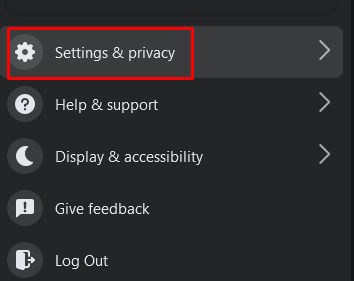
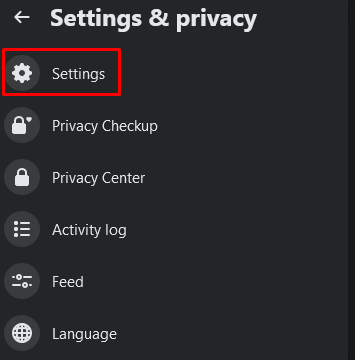
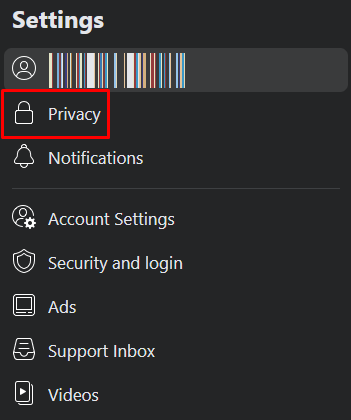
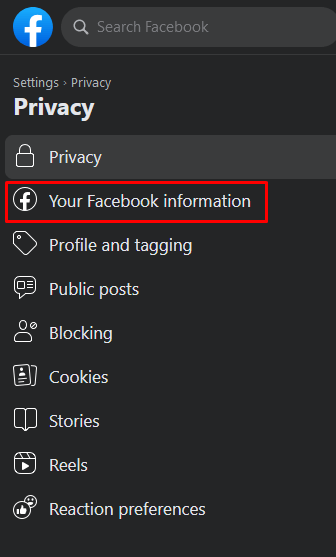
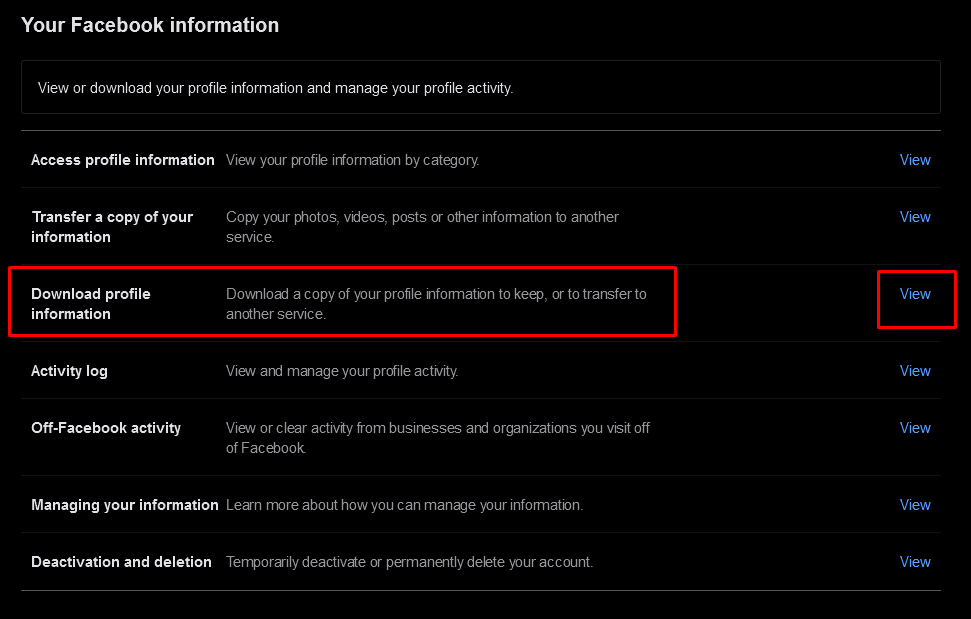
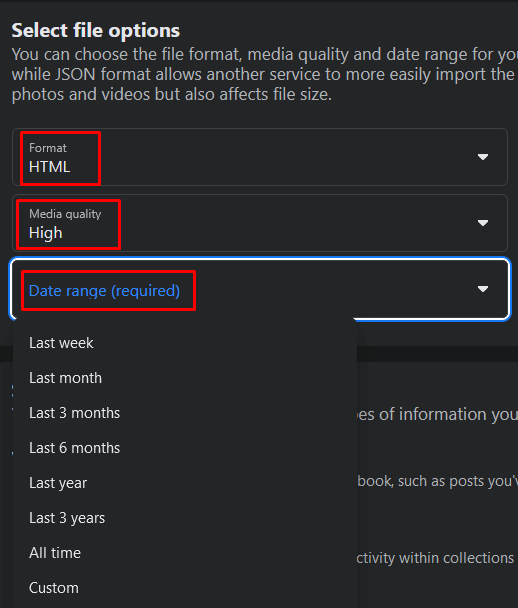
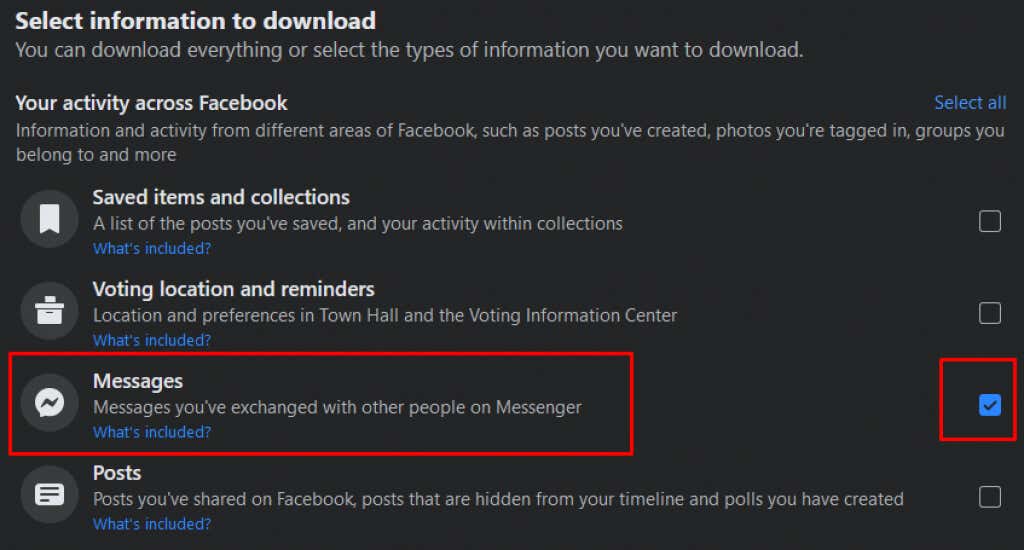

Facebook memerlukan waktu untuk menyiapkan informasi Anda untuk diunduh. Namun jangan khawatir, Anda dapat melanjutkan hari Anda seperti biasa karena Anda akan menerima notifikasi jika file sudah siap. Facebook akan mengirimi Anda tautan yang dapat Anda gunakan untuk mengunduh salinan informasi Facebook Anda. Simpan file cadangan di tempat yang aman.
Semoga salah satu cara di atas membantu Anda memulihkan pesan Facebook yang terhapus. Jika tidak, coba hubungi Facebook secara langsung; mereka mungkin dapat membantu Anda. Ingatlah bahwa selalu merupakan ide bagus untuk mencadangkan data akun Facebook Anda, baik itu urusan bisnis penting atau sekadar percakapan santai dengan teman.
.